Як експортувати нотатки в Apple Notes як PDF на будь-якому пристрої

Дізнайтеся, як експортувати нотатки в Apple Notes як PDF на будь-якому пристрої. Це просто та зручно.
Є кілька гідних альтернатив, коли справа доходить до хмарного зберігання та керування фотографіями, але деякі функції, які ми отримуємо з Google Фото , справді важко знайти деінде. Групування облич є однією з тих функцій, які роблять ваше життя набагато простішим, а навігацію великою бібліотекою фотографій – набагато кращою. На жаль, він доступний не всюди, і іноді, навіть якщо він доступний, він не працює належним чином. Деякі користувачі повідомляють, що розпізнавання облич Google Photos у них не працює. Нижче ми пропонуємо кілька рішень.
Зміст:
Як змусити Google Фото розпізнати людину?
Ви можете змусити Google Фото розпізнавати людину у вашій бібліотеці фотографій, увімкнувши функцію групування облич. Майте на увазі, що це тривалий процес, і Google Photos може зайняти кілька тижнів, щоб обробити та впорядкувати все. Після цього залишається лише отримати доступ до «Люди» (або «Люди та домашні тварини») із панелі пошуку та призначити імена згрупованим обличчям.
Однак якщо ця функція не працює, можливо, вам доведеться ввімкнути її за допомогою VPN, усунути можливі проблеми з програмою, помістити всі фотографії в альбом або вимкнути/знову ввімкнути її. Дізнайтеся більше про це нижче.
1. Перевірте налаштування Google Photos
Зазвичай, якщо ви змінюєте пристрій і входите, використовуючи той самий обліковий запис Google, усе має змінитися. Зрештою, Google Photos — це хмарна служба. Однак деякі користувачі повідомляють, що проблеми з групуванням облич виникли після того, як вони або змінили пристрій, або коли вони перейшли з оригінальної якості оновлення на якість оновлення пам’яті.
Для початку ми пропонуємо перейти до налаштувань, щоб перевірити, чи ввімкнено групування облич. Якщо це так, можливо, вам доведеться почекати деякий час, поки алгоритм виконає свою роботу. Крім того, якщо вам не вистачає певних людей, переконайтеся, що ви не приховали їх раніше.
Ось що вам потрібно зробити:
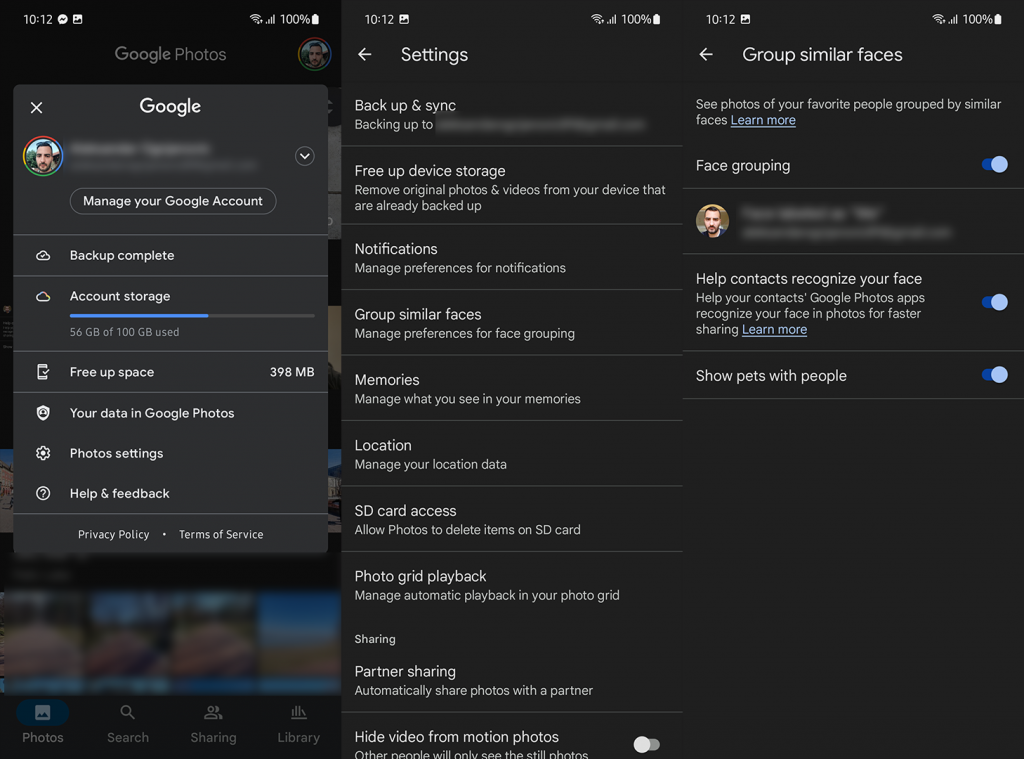
Крім того, якщо ви не можете ввімкнути групування облич або взагалі не бачите цю опцію, є обхідний шлях. Як ви, мабуть, знаєте, групування облич у Google Фото доступне не в усіх країнах. Якщо ви хочете ввімкнути його в непідтримуваному регіоні, ви можете зробити це, виконавши перший крок, пов’язаний із VPN, у цій статті .
2. Додайте фотографії в альбом
Багатьом користувачам вдалося змусити Google Photos розпізнавати, позначати та почати групувати обличчя за допомогою обхідного шляху. Як повідомляється, якщо ви помістите всі свої фотографії в один альбом, це запустить функцію групування облич.
Отримавши всі теги обличчя, ви можете видалити фотографії та видалити альбом. Хоча ми рекомендуємо зберігати його та додавати нові фотографії кожного разу, коли ви завантажуєте їх у хмару.
Якщо це не спрацювало, а функція розпізнавання обличчя Google Photos усе ще не працює, спробуйте очистити кеш програми.
3. Очистіть кеш Google Фото
Якщо проблема не зникає, спробуйте очистити кеш із програми Google Фото на Android. Це довгострокове рішення, оскільки ми схильні вважати, що це проблема на стороні сервера і не має багато спільного з програмами чи пристроями, які ви використовуєте для доступу до Google Фото. Тим не менш, ви можете спробувати, оскільки є невеликий шанс, що розпізнавання обличчя працює, але результати не видно в додатку.
Ось як очистити кеш Google Фото на Android:
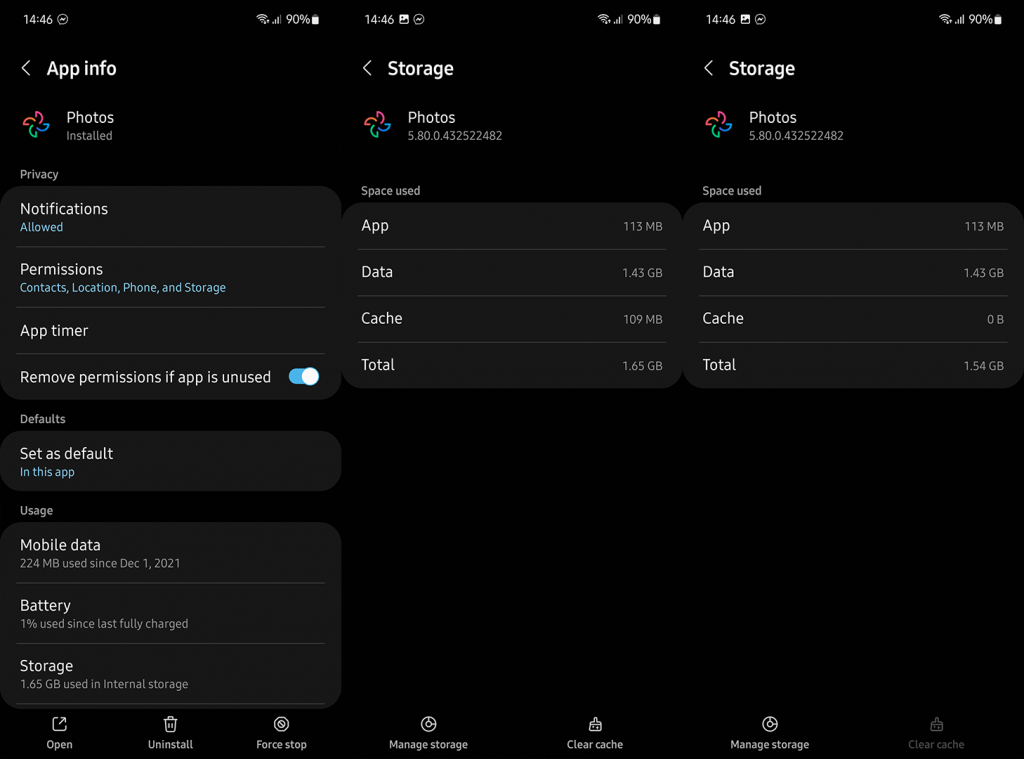
4. Видаліть оновлення з Google Фото
Як альтернативу попередньому рішенню ви можете спробувати видалити Google Фото або, у більшості випадків, видалити оновлення з програми. Це скине налаштування програми та змусить її повторно синхронізувати бібліотеку. Сподіваюся, щойно це станеться, ви знову побачите групи облич.
Ось як видалити оновлення з Google Фото:
5. Вимкніть і знову ввімкніть групування облич
Нарешті, ми можемо лише порекомендувати вимкнути та знову ввімкнути опцію. Майте на увазі, що немає жодних гарантій, і це остаточне рішення. Для деяких групування облич Google Photos повернулося до нормального стану, для інших це не дало жодних результатів.
Однак тут необхідне терпіння. Потрібно почекати деякий час, перш ніж алгоритм запустить групування облич. Очевидно, ми говоримо про послугу, якою щодня користуються мільйони людей, і для внесення змін може знадобитися деякий час.
Ви завжди можете перевірити обличчя в Пошуку > Люди та домашні тварини. Щоб вимкнути групування облич, відкрийте «Фотографії» > «Зображення облікового запису» > «Налаштування фотографій» > «Групувати схожі обличчя». Там вимкніть групування облич, очистіть кеш програми та знову ввімкніть її пізніше.
Деякі користувачі навіть пропонують завантажити всі фотографії та повторно завантажити їх у новий обліковий запис Google. Ми не відкидаємо цього, але це, безумовно, нудне завдання, яке потребуватиме багато часу та зусиль, і все одно ви не можете бути впевнені, що воно спрацює.
Крім того, якщо розпізнавання обличчя Google Photos не працює після всіх цих дій, радимо повідомити про проблему в Google. Ви можете зробити це в додатку Google Фото в розділі «Довідка та відгуки».
І на цьому ми можемо завершити цю статтю. Якщо у вас є якісь альтернативні рішення, про які ми не згадали, поділіться ними в розділі коментарів нижче. Дякую за читання та гарного дня.
Технологія розпізнавання облич у Google Photos далека від досконалості, але в більшості випадків вона справляється зі своєю роботою. Однак, якщо деякі з ваших фотографій потрапляють у неправильні папки, єдине, що ви можете зробити, це видалити їх вручну.

На даний момент немає універсального вирішення цієї проблеми. Ймовірно, Google працює над оновленням, яке покращить функціональність функції та мінімізує ймовірність помилок. Ось як ви можете видалити фотографії з неправильних альбомів, поки його не буде розгорнуто.
Важливо знати, що фотографії, які ви видаляєте з певної групи облич, не видаляються. Вони просто зникнуть із цієї групи. Ви можете перепризначити їх для правильних папок вручну.
Дізнайтеся, як експортувати нотатки в Apple Notes як PDF на будь-якому пристрої. Це просто та зручно.
Як виправити помилку показу екрана в Google Meet, що робити, якщо ви не ділитеся екраном у Google Meet? Не хвилюйтеся, у вас є багато способів виправити помилку, пов’язану з неможливістю поділитися екраном
Дізнайтеся, як легко налаштувати мобільну точку доступу на ПК з Windows 11, щоб підключати мобільні пристрої до Wi-Fi.
Дізнайтеся, як ефективно використовувати <strong>диспетчер облікових даних</strong> у Windows 11 для керування паролями та обліковими записами.
Якщо ви зіткнулися з помилкою 1726 через помилку віддаленого виклику процедури в команді DISM, спробуйте обійти її, щоб вирішити її та працювати з легкістю.
Дізнайтеся, як увімкнути просторовий звук у Windows 11 за допомогою нашого покрокового посібника. Активуйте 3D-аудіо з легкістю!
Отримання повідомлення про помилку друку у вашій системі Windows 10, тоді дотримуйтеся виправлень, наведених у статті, і налаштуйте свій принтер на правильний шлях…
Ви можете легко повернутися до своїх зустрічей, якщо запишете їх. Ось як записати та відтворити запис Microsoft Teams для наступної зустрічі.
Коли ви відкриваєте файл або клацаєте посилання, ваш пристрій Android вибирає програму за умовчанням, щоб відкрити його. Ви можете скинути стандартні програми на Android за допомогою цього посібника.
ВИПРАВЛЕНО: помилка сертифіката Entitlement.diagnostics.office.com



![[ВИПРАВЛЕНО] Помилка 1726: Помилка виклику віддаленої процедури в Windows 10/8.1/8 [ВИПРАВЛЕНО] Помилка 1726: Помилка виклику віддаленої процедури в Windows 10/8.1/8](https://img2.luckytemplates.com/resources1/images2/image-3227-0408150324569.png)
![Як увімкнути просторовий звук у Windows 11? [3 способи] Як увімкнути просторовий звук у Windows 11? [3 способи]](https://img2.luckytemplates.com/resources1/c42/image-171-1001202747603.png)
![[100% вирішено] Як виправити повідомлення «Помилка друку» у Windows 10? [100% вирішено] Як виправити повідомлення «Помилка друку» у Windows 10?](https://img2.luckytemplates.com/resources1/images2/image-9322-0408150406327.png)


